今儿个,咱来聊聊Win10这自动更新,有时候真挺烦人的,正忙着,它duang的一下就给你开始更新,你说气不气人?我琢磨着,得把它给关!
我一开始也是到处找方法,试好几个,还是下面这个方法管用。来,跟着我一步步操作,保证你也能把这烦人的自动更新给关咯!

按下键盘上的Win+R键,就是那个Windows图标的键加上字母R键,这时候会弹出一个小窗口,叫“运行”。
在“运行”窗口里头,输入,然后点“确定”或者直接敲回车键。这步操作会打开一个叫“服务”的窗口。
小编温馨提醒:本站只提供游戏介绍,下载游戏推荐89游戏,89游戏提供真人恋爱/绅士游戏/3A单机游戏大全,点我立即前往》》》绅士游戏下载专区
在“服务”窗口里,密密麻麻的都是各种服务,别慌!我们找到一个叫Windows Update的服务,一般来说,按字母排序,它在比较靠下的位置,耐心往下拉就能找到。
找到Windows Update之后,双击它,会弹出一个新的窗口,这个窗口是Windows Update的属性设置。
在这个属性窗口里,找到“启动类型”,一般默认是“自动”或者“手动”,我们把它改成“禁用”。然后,记得点一下“停止”按钮,把这个服务先停掉。点击“应用”,再点“确定”,大功告成!
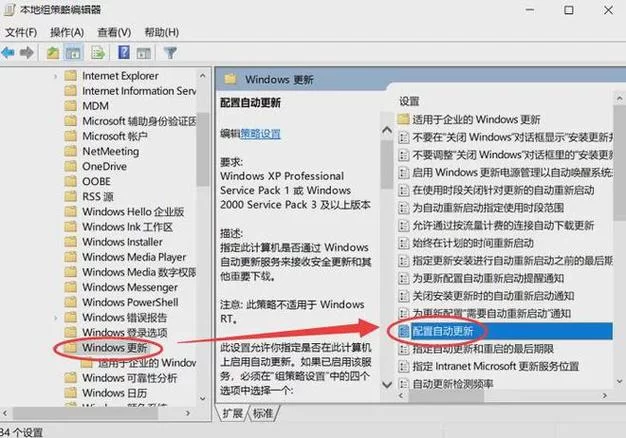
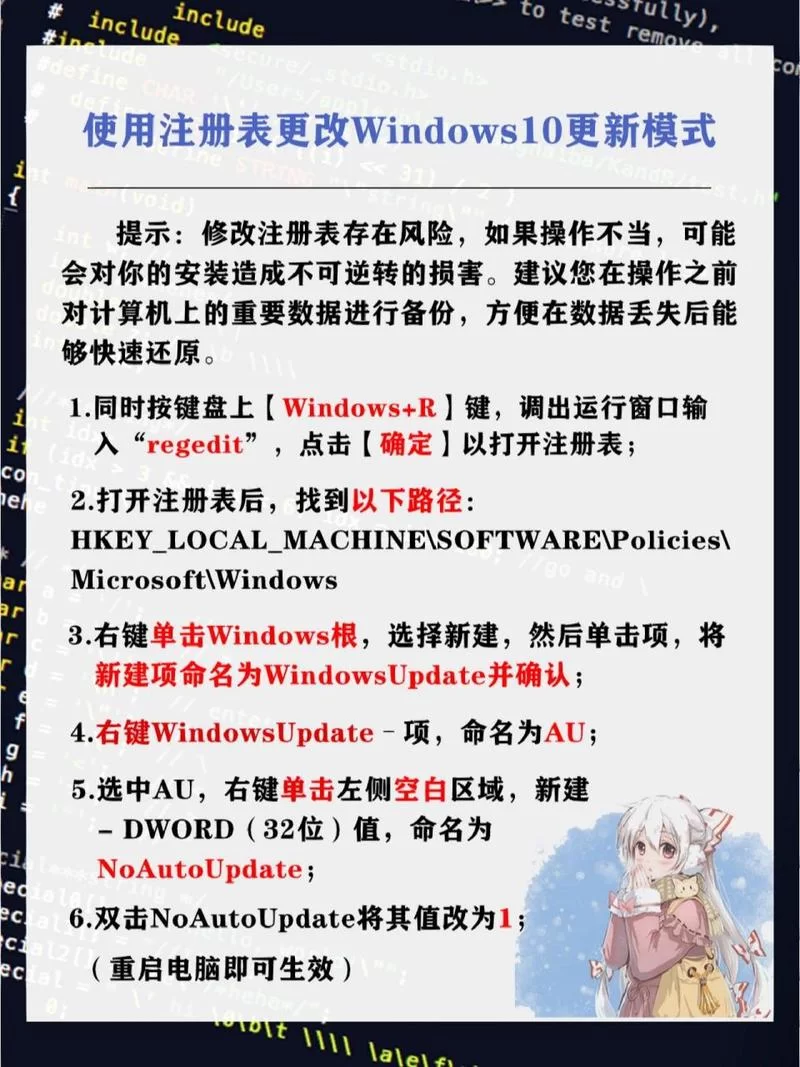
这样操作之后,Win10就不会再自动更新,是不是很简单?以后再也不用担心工作到一半被打断!不过我还是建议大家,过一段时间,手动检查一下更新,毕竟有些更新还是挺重要的,可以修复一些系统漏洞啥的。但是,至少我们可以自己掌控更新的时间,不用再被它牵着鼻子走!
这回分享就到这里。如果帮助到你,请不要忘记点赞收藏。